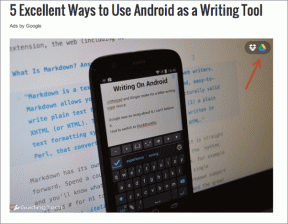WindowsでGoogleChromeのぼやけたフォントのレンダリングを修正するトップ7の方法
その他 / / December 25, 2021
Google Chromeのデフォルトのフォント設定は、ほとんどのユーザーにとって正常に機能します。 ブラウザでフォントがぼやけて、画面に表示されているものが読みづらくなることがよくあります。 WindowsでのGoogleChromeのぼやけたフォントレンダリングの問題を修正する方法を紹介します。

この問題は、Chromeの設定が間違っているか、Windowsが画面上のテキストレンダリングを処理する方法が原因である可能性があります。 考えられるすべてのシナリオについて説明し、 ぼやけたフォントの問題を修正 あなたのために。
ガイディングテックについても
1. GoogleChromeからフォント設定を確認する
Google Chromeには、[設定]からデフォルトのフォントカスタマイズメニューが用意されています。 フォントを好きなように使用およびカスタマイズする方法は次のとおりです。
ステップ1: Google Chromeを開き、右上隅にある3つのドットのメニューをクリックします。
ステップ2: [設定]に移動して、フォントを検索します。

ステップ3: [フォントのカスタマイズ]メニューを選択します。
ステップ4: 同じメニューからフォントサイズを確認し、さまざまなフォントスタイルを選択できます。

自分の目に合ったものを選び、[設定]メニューを閉じます。
2. ClearTypeテキストチューナーを使用する
Windowsには、ユーザーがラップトップまたはPCでフォントのスタイルと外観を調整するのに役立つClearTypeテキストチューナーツールが組み込まれています。
Windowsキーを押して、ClearTypeを検索します。 ClearTypeテキストチューナーメニューが開きます。

目的は、画面に表示されるテキストをカスタマイズして、より鮮明で、より明確で、読みやすくすることです。 [次へ]をクリックして、モニターを選択します。 Windowsは、テキスト段落の5つの例を紹介し、自分に合ったテキストを選択するように求めます。

調査後、OSはシステム全体のフォントスタイルを調整して、テキストを読みやすくします。
3. Windowsの解像度とWindowsのスケールを変更する
デフォルトでは、Windowsは150%のスケーリング設定を使用することをお勧めします。 ただし、ラップトップまたはPCを4Kモニターで使用する場合は、低すぎる可能性があります。 Windowsの[設定]メニューから正しいスケーリングと解像度が選択されていることを確認する必要があります。 方法は次のとおりです。
ステップ1: Windows設定アプリを開きます。
ステップ2: [システム]に移動し、[表示]を選択します。

ステップ3: スケールとレイアウトから希望のスケーリングパーセンテージを選択します。 ほとんどのGTメンバーは、モニターでWindowsを使用しているときに175%を使用しています。

同じメニューから表示解像度を変更することもできます。
ガイディングテックについても
4. ハードウェアアクセラレーションを有効にします
ハードウェアアクセラレーションを有効にすると、GoogleChromeでグラフィックスを多用するタスクをより適切にレンダリングできます。 特定のタスクのパフォーマンスが向上し、Chromeでテキストがぼやける可能性がなくなります。
デフォルトでは、このオプションはGoogle Chromeで有効になっていますが、何らかの方法で無効にした場合は、もう一度有効にする必要があります。
ステップ1: GoogleChrome設定を開きます。
ステップ2: 左側のサイドバーから[詳細設定]メニューに移動します。
ステップ3: [システム]を選択します。
ステップ4: 次のメニューから[ハードウェアアクセラレーション]トグルを有効にします。

Google Chromeを再起動すると、ブラウザにぼやけたフォントが表示されなくなります。
5. GoogleChrome拡張機能を無効にする
大ざっぱなChromium拡張機能も、ブラウザ全体でフォントがぼやける可能性があります。 この動作の単一の拡張機能を特定するのは難しい場合があります。 代わりに、 ほとんどの拡張機能を無効にする Chromeブラウザでアプリを再起動します。
ステップ1: Google Chromeを開き、上部にある3つのドットのメニューをクリックします。
ステップ2: [その他のツール]に移動し、[拡張機能]を選択します。

ステップ3: 次のメニューから拡張機能を無効にします。

必要に応じて、パスワードマネージャーの拡張機能をリストに残しておくことができます。 Chromeのフォントを台無しにすることはありません。
6. Windowsの外観設定を変更する
Windowsには、[設定]メニューから画面フォントのエッジを滑らかにするオプションがあります。 それでもGoogleChromeのぼやけたフォントで問題が発生する場合は、設定の微調整を有効にする必要があります。
ステップ1: Windowsキーを押して、外観を検索します。
ステップ2: [Windowsの外観とパフォーマンスを調整する]を選択します。
ステップ3: それをクリックしてEnterキーを押します。
ステップ4: [パフォーマンスオプション]メニューが開きます。

ステップ5: 画面フォントの滑らかなエッジを有効にして、[適用]をクリックします。
[OK]をクリックすると、GoogleChromeにぼやけたフォントが表示されなくなります。
7. GoogleChromeを更新する
Windowsで古いGoogleChromeビルドを使用していますか? Googleは、まだコンピュータにインストールしていない新しいChromiumビルドでぼやけたフォントの問題を修正した可能性があります。
Chromeの設定から[バージョン情報]を選択し、GoogleChromeを最新バージョンに更新します。
ガイディングテックについても
GoogleChromeでクリアフォントをお楽しみください
Chromeの特定のウェブサイトでフォントがぼやける問題が発生した場合は、ウェブサイトの管理者に連絡して、バックエンドから変更を加えるよう依頼する必要があります。 どのトリックがあなたのために働いたのですか? 以下のコメントであなたの経験を共有してください。